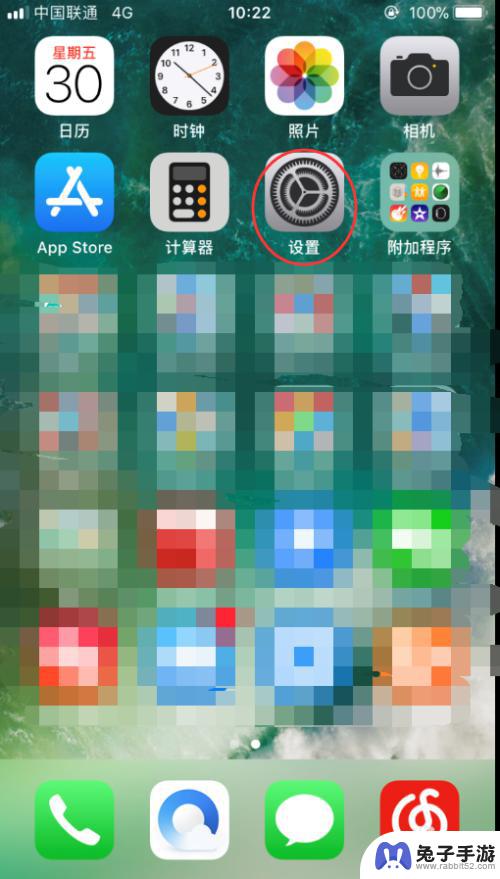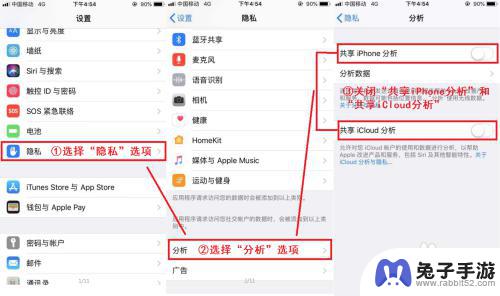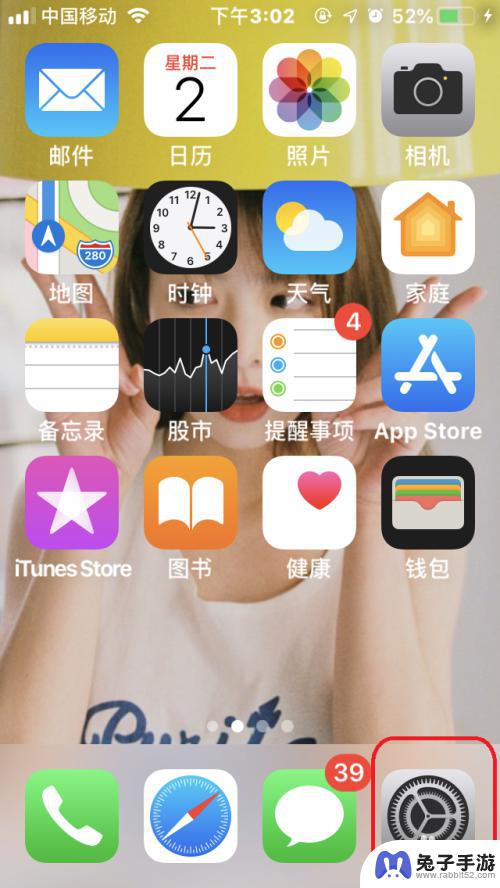如何关闭手机自动调节亮度
在现代社会中手机已经成为我们生活中不可或缺的一部分,随着科技的不断进步,手机的功能也越来越强大,其中自动调节亮度功能更是为我们提供了便利。有些时候这个功能却可能给我们带来一些困扰。特别是在苹果手机上,自动调节屏幕亮度可能会在某些情况下造成不便。了解如何关闭手机自动调节亮度,特别是在苹果手机上,成为了很多人迫切想要解决的问题。本文将介绍如何在苹果手机上关闭自动调节屏幕亮度,以便让您更好地掌控手机屏幕的亮度,提供更好的使用体验。
如何在苹果手机上关闭自动调节屏幕亮度
具体步骤:
1.首先在手机桌面上找到设置图标,并点击。
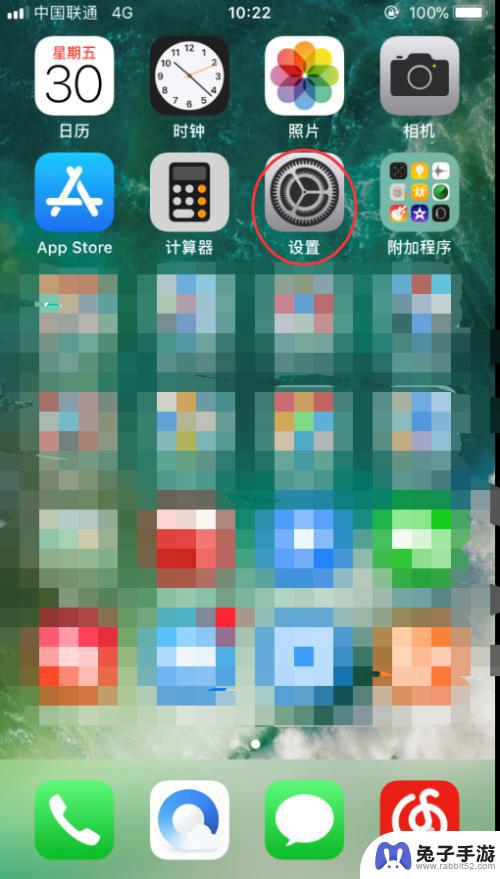
2.进入以后,上滑至“通用”、“显示与亮度”这两个选项。这里需要说明的是:iOS10版本及以下需要选择“显示与亮度”这一选项进行“自动亮度调节”功能的关闭。iOS11版本及以上需要选择“通用”这一选项进行“自动亮度调节”功能的关闭。
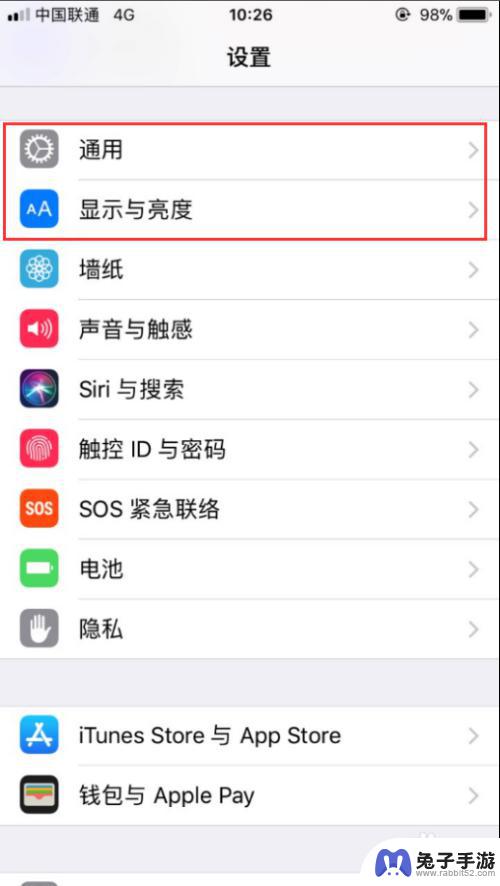
3.下面先来看iOS10及以下版本的操作。选择“显示与亮度”,单击。
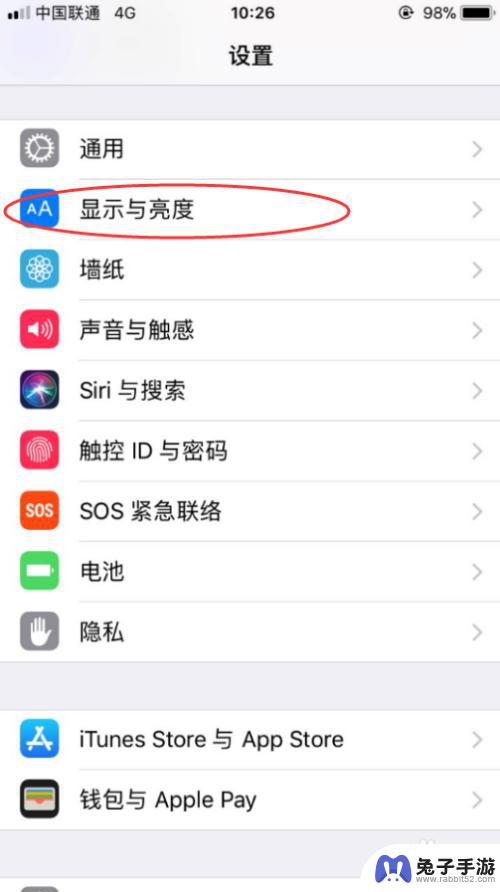
4.进入“显示与亮度”后,你能看到自动亮度调节选项。将其右侧的按钮进行关闭,点击即可。
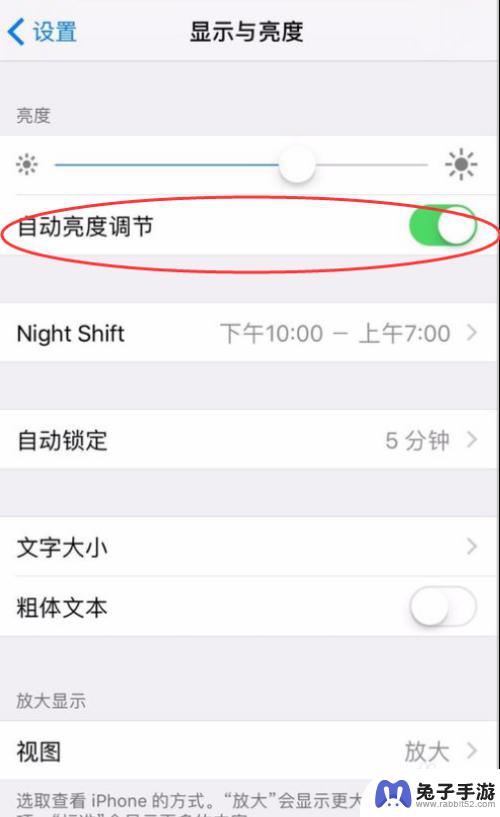
5.关闭以后,右侧的绿点就变灰了。说明已经关闭了,这时候再进行亮度的调节就不会出现自动调节的情况了。
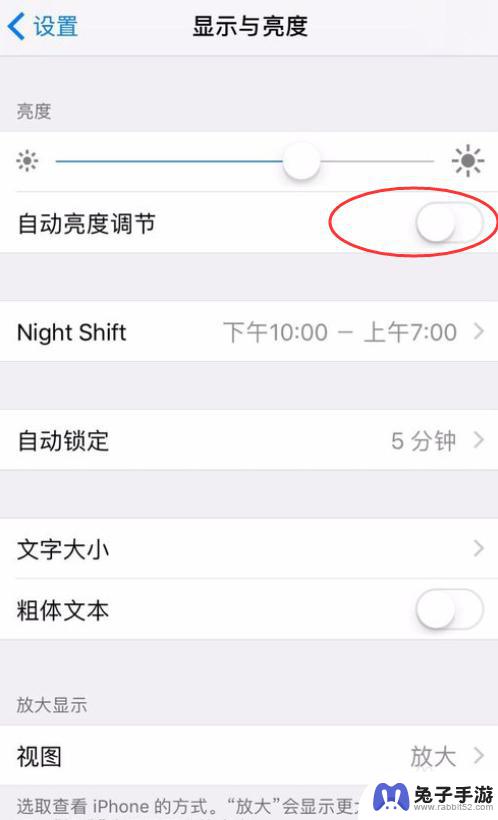
6.接下来看一下iOS11以上的高版本的操作方法。点击设置进入后,选择“通用”。
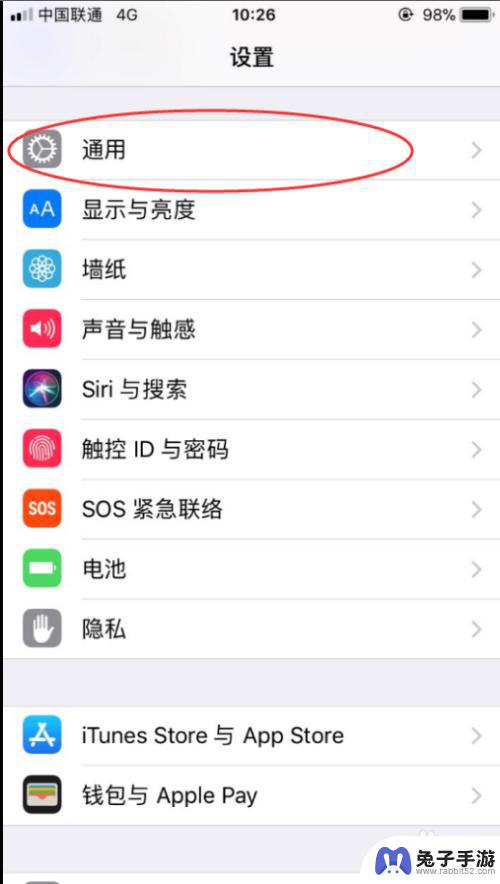
7.进入“通用”以后,选择“辅助功能”,点击。
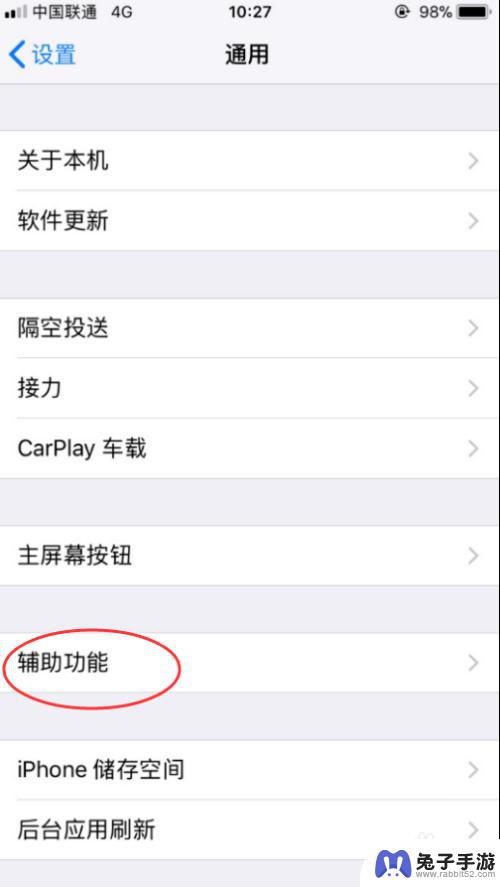
8.进来以后,发现有众多的“辅助功能”,选择“显示调节”选项,点击。
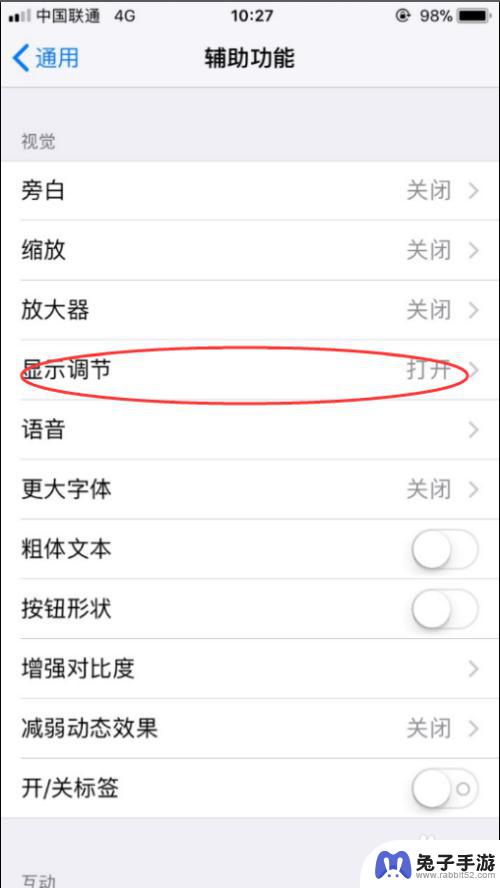
9.进入后,发现有一个“自动亮度调节”的选项,将其右侧的开关关掉。这样就实现了iOS11以上高版本“自动亮度调节”的开关了。
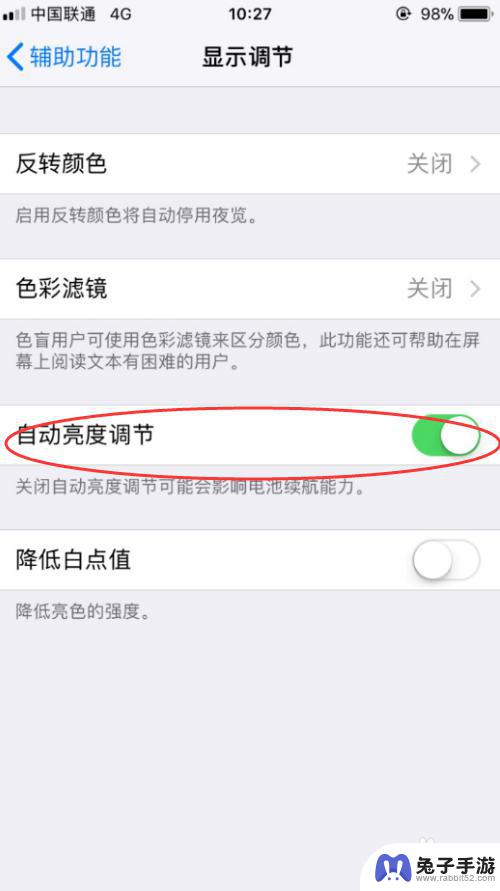
以上是关闭手机自动调节亮度的步骤,希望这些步骤对遇到相同问题的用户有所帮助。